Apple Card on siin ja tundub päris hea krediitkaart (nagu need asjad käivad). Kuid palju huvitavam kui MasterCardi intressimäärad või kaardi minimaalne disain on Apple Cardi taga olev tarkvara.
Saate hallata kõiki kaardi aspekte - alates maksetest kuni igapäevase sularaha kokkuvõteteni - läbi oma iPhone'is oleva rahakotirakenduse. Võite isegi alla laadida oma tehingute PDF -faili. Kontrollime seda.
Apple Card ja Apple Wallet
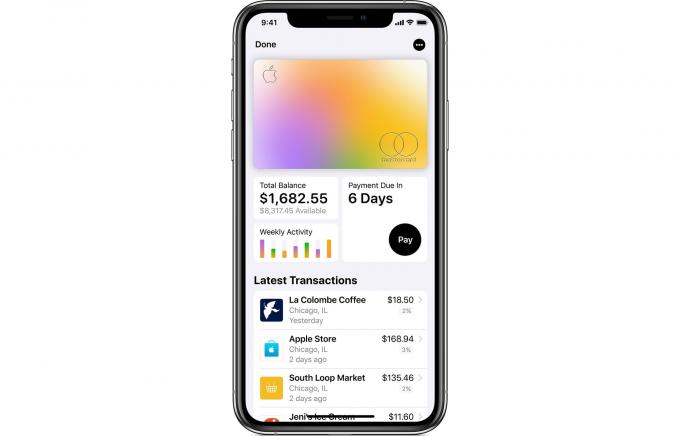
Foto: Apple
Rakendus Wallet on see, mida varem nimetati Pääsuraamat. Siia salvestatakse kõik teie Apple Cardi andmed koos kõigi kasutatud pardakaartide, teatripiletite ja muude krediit- või deebetkaartidega, mille olete Apple Paysse lisanud. Erinevalt peaaegu kõigist pangarakendustest, on Apple'i kaardi jaotis Rahakoti rakendus näeb hea välja. Seda on lihtne kasutada ja lihtne mõista.
Kuidas oma saldo ära maksta
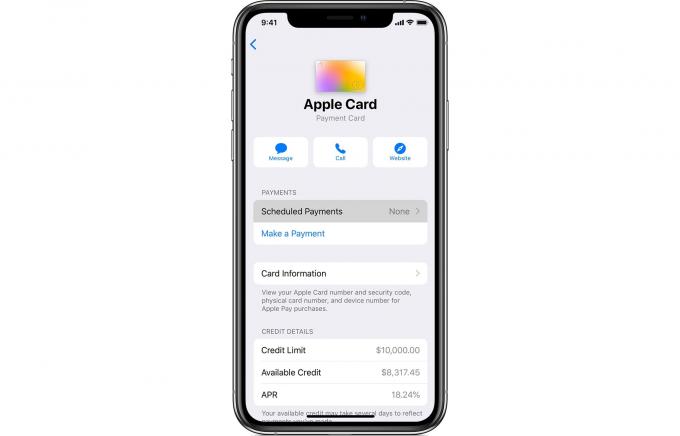
Foto: Apple
Näiteks on tasumata oma saldo tasumine sama lihtne kui suure musta ringi märkimine
Maksma, otse põhiekraanil. Näete rattaga ekraani, mis võimaldab teil valida makstava summa. Kogu saldo tasumiseks saate seda maksimaalselt vändata või minimaalse makse tegemiseks tagasi helistada.Ja siin hakkame nägema mõnda Apple'i kaunist disaini. Kuidas sa tead, mis on minimaalne makse summa? Valige lihtsalt makseratas alla ja see peatub ja muutub punaseks, kui jõuab minimaalse maksesummani.
Maksmiseks puudutage lihtsalt Maksa nüüdvõi määrake plaanitud makse hiljem maksmiseks. Peate oma makse kinnitama, kasutades Puudutage ID või Näo ID. Üks asi, mida meeles pidada, on see, et teie tasumata saldo ei sisalda ootel tehinguid. See tähendab, et võite teha maksimaalse makse ja leida oma kaardilt saldo hiljem, pärast ootel tehingute sooritamist.
Makske oma saldo Apple Cashiga

Foto: Apple
Maksed võetakse teie valitud vaikeallikast. Suure tõenäosusega on see teie pangakonto, kuid saate ka ühekordse makse teha oma Apple Cashi saldo abil. Kui kasutate regulaarselt Apple Cashi, võib teie rahakotis olla korralik saldo. Jätkake nagu varem ja kui jõuate makse autentimise ekraanile (ülal), lülitage Apple Cash nupp sisse. Kui teil pole makse katmiseks piisavalt Apple Cashi, võetakse ülejäänud osa teie vaikepangakontolt.
Hankige PDF -avaldus
Rahakoti rakenduses on kõik nii hõlpsasti kättesaadav. Kuid teie raamatupidaja pole tõenäoliselt rahul hunniku ekraanipiltidega, mis saadetakse iMessage'i kaudu.
Et oamaajad oleksid õnnelikud, teeb Apple Card saldo vaatamisel kättesaadavaks PDF -väljavõtted. Puudutage lihtsalt nuppu Kogu saldo paneelil, seejärel kerige alla. Näete oma avaldusi. Puudutage seda, mida soovite vaadata. Seejärel puudutage seda vaadates Laadige alla PDF -avaldus. Väljavõte sisaldab kõiki teie Apple Cardiga tehtud makseid, tagasimakseid ja krediite.
See kõik on üsna otsekohene. Tegelikult tasuks Apple’i kaart hankida just selle kasutusmugavuse pärast. Te teate alati, kus te olete, ja saate saldo igal ajal ära maksta. Ja saate isegi iganädalase kokkuvõtte oma kaarditegevusest. Sile.


